标签:
攻城狮初学用LoadRunner11来做性能测试
第一步,打开Virtual User Generator。在创建脚本之前,要在Tools里选择Record Optoins中把如下图在选项勾去掉:
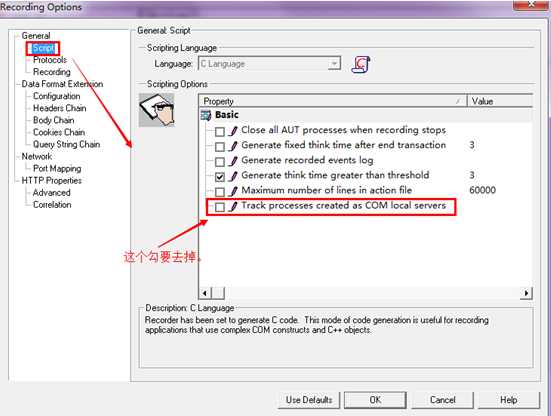
点击脚本,并创建脚本,注意协议要选择Web/HTTP/HTML的。
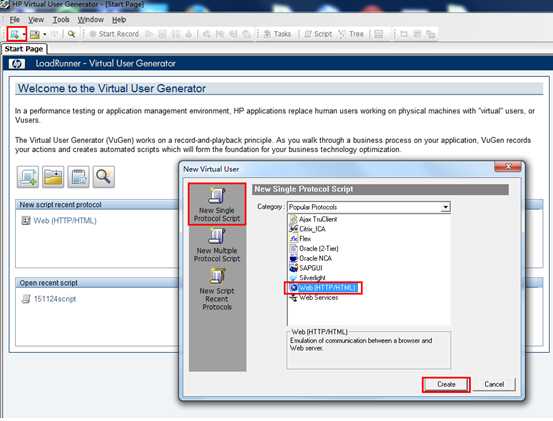
接着,在弹出的录制窗口里,填写要录制的信息。注意录制前要将安全管家或者其他杀毒软件关闭。
1.Program to record是选择你要用的浏览器,默认会是IE,但是如果IE版本过高会出现录制时会有一个弹出不浏览器的错误以致于无法进行正常录制。如果没有IE9或者其以下的浏览器,需要选择用Firefox。LR11只支持到IE9。我此处是一个firefox的一个exe。
2.Url Address则是输入你需要录制的地址。
3.注意Record into Action的三个下拉选项,init和end只能迭代一次,而action则可以迭代很多次,如果需要录制一个迭代的动作则不可以用init和end。
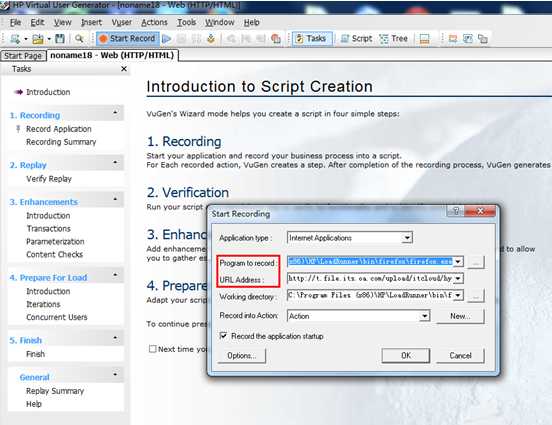
接着就会有录制框出现,其也就会自动录制了。则会出现如下的界面了:

录制期间就操作你想要录制的东西,LR会把我们操作的动作翻译出来的(也就是脚本)。当录制完成后(也就是events不再跳的时候),点击停止按钮,如上图所示。
然后你就可以看到相应的一些录制日志信息,点击之则可以看到成功录制的脚本信息。
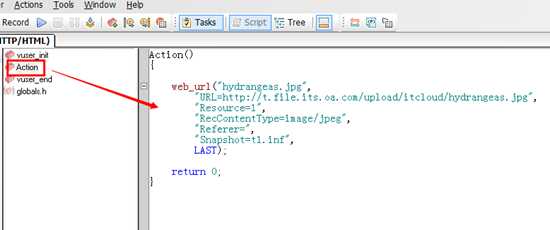
此处是因为录制的时候选择的是Action选择,所以其相应的脚本会有Action里显现。如果是当时选择vuser_init,则其录制的脚本,当你点击vuser_init的时候就会显示,不过那样不能迭代。
至此,我们就成功的录制了脚本。
第二步,脚本回放。其作用就是检测我们录制的脚本是否正确。如果有误则需要我们去更正录制的脚本,直至脚本回放可顺利通过。我们点击如下图的类似播放按钮的按钮则可以进行脚本回放。或者点击左侧的Verify Replay,然后点击右侧的Start Replay可以达到同样的效果。
当然右侧也就是关于脚本回放的一些介绍,可以了解一下的。
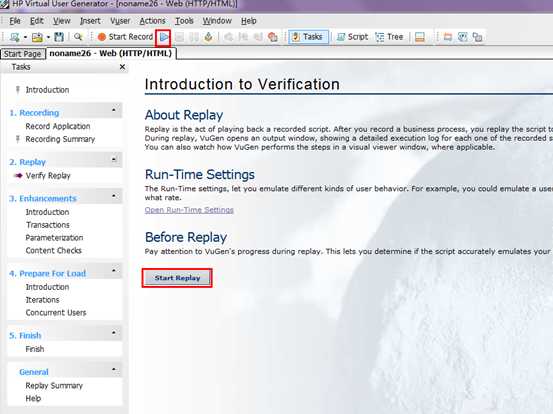
接着会有一个小弹窗,告之会用一点时间去做这个回放,我们点击yes便好。稍后,如果成功的话则会看到:
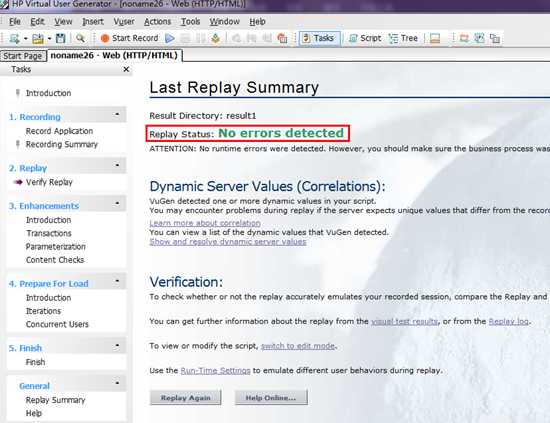
即告之,我们没有错误被检测到。那么,就说明我们成功的进行的脚本回放并且没有错误。
第三步,就需要到Controller里去做相应的压力测试了。那测试其实是分两种场景的,第一种是手动场景,第二种就是目标场景。顾名思义,手动场景是你手动的去设置你想要的场景,比如我想看到每秒钟有50个用户去访问,持续时间1min,你想看一下服务器能否抗得住。而目标场景就是你自己设定一个目标,让这个目标场景运行,最后LR会告诉你这个目标场景是否达到,也就是给你一个结果。手动场景则不会告诉你结果,需要你自己做相应分析。
在Virtual User Generator里点击Tool里Create Controller Scenario,当然这里选择的是目标场景,先说一下目标场景。
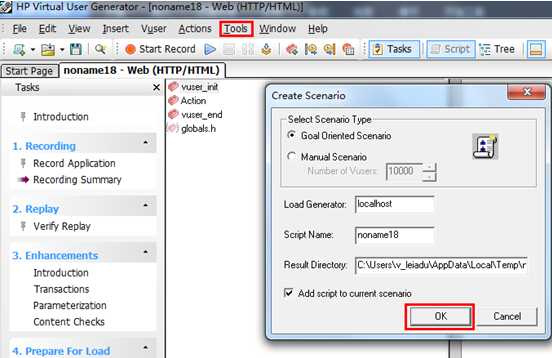
注意,这里选择的是Goal Oriented Scenario。与下面要写的Manual Scenario不同。
接着会就打开Controller的界面,操作如下图:
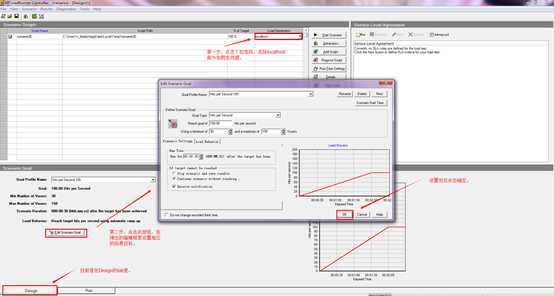
首先进去,你是位于Design的一个tab里的,如果有tab这个说法的话。首先将Load Generator加载生成器改成localhost,则是用你本机的了。然后点击Edit Scenario Goal按钮在弹出的编辑框里设置相应的目标。
1.Goal Type你可以选择每秒点击数或者吞量等。
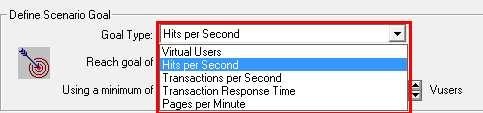
2.Reach goal of 就是写你准备或者说是预期达到的目标。
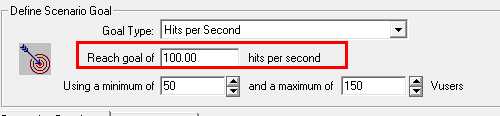
3.第三个就是说多少的虚拟用户去访问。
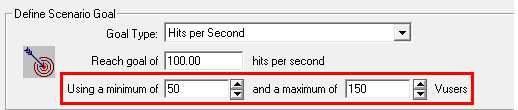
4.其他设置,完成后运行多少时间等也是可以设置的。
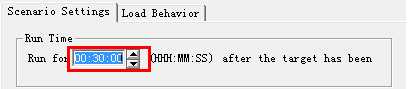
接着,切换到Run的tab,点击Start scenario按钮开始运行场景。
点击时,会弹出一个框来让你选择保存文件,此就是结果文件,你命好名后保存起来,此文件后续你如果想在Analysis里做图表合并的分析就需要用到这个保存的结果文件了。
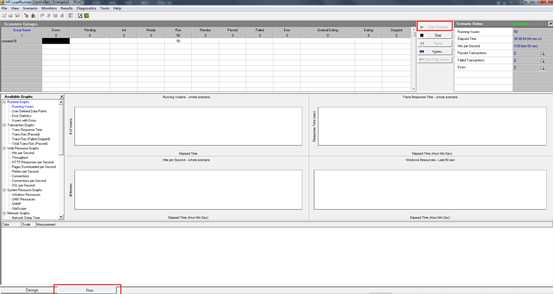
左侧区域也可手拖动相应图表选项到右侧来显示查看。在目标场景中,如果通过会给出相应提示信息。如果不通过,亦会给你提示,比如这样:
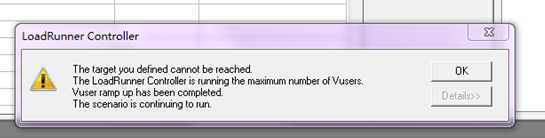
到此,如何运行一个目标场景到此结束。
目标场景是清楚了。那么,如何要运行手动场景呢?,其实也很简单,在我们从vUser里过来的时候选择手动场景前的radiobutton就好了。
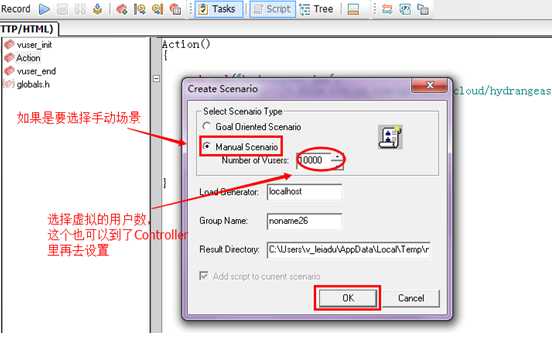
接着就会到Controller里的Design的tab界面了:
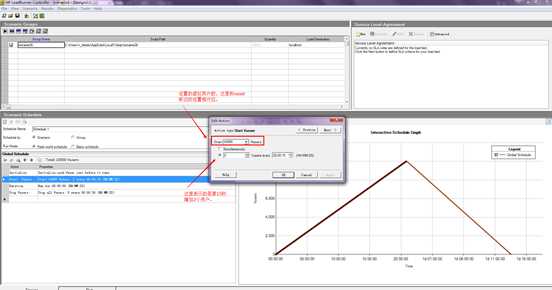
双击左侧的Gloable Schedule区域下的四个配置区则会弹出相应的内容让我们去做设置。设置好后,右下角的图也会跟着我们的设置作出相应的变动。
稍微说一下其中几个的意思:
1.设置开始启动的虚拟用户。
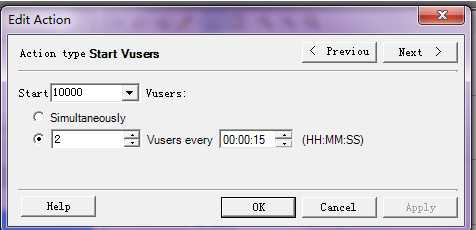
这里的虚拟用户10000个也就是从vUser那边设置过来的,这里可以做相应修改。如果破解的那个给到的最大vUser是10000个,则不可以大于10000个。下面的第一个选项是同时运行那么多用户,第二个则是选择选择每隔多长时间增加多少用户。
2.Duration,第一个选项是一直持续直至完成后,第二个则是持续的时间。
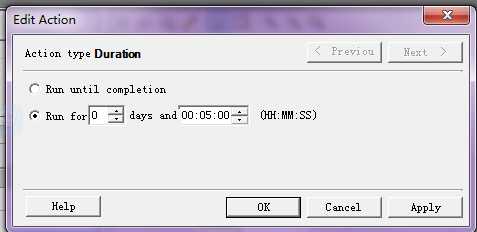
3消退跟增加差不多,图略。
依旧是设置好后,回到界面里的Run的tab下,点击Start Scenario,开始运行场景,接着就可以看结果进行相应的分析了。运行之前记得保存了文件并且记得路径,方便如果想用Analysis去做分析的时候找到它。
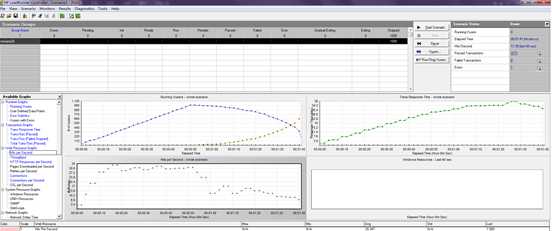
比如如果是看某服务器能承受多大的访问量,则可根据其每秒点击量与其一些监控内存,或IO的一起作判断,是哪里的瓶颈,比如在运行的时候IO快100%,而其他的还有很多,则如若优化的话则可以优化IO这块。
手动场景的操作大概也就这些了。
其实LR还是有一个叫Analysis的模板。它的作用就是对运行的结果进行查看和分析。那么,明明Controller就可以进行查看和分析,为什么还需要Analysis,因为Controller里不能进行图表合并去查看,而Analyisis就可以。就不是很方便去理解分析(比如上面的就要结合一些监控IO,CPU的系统去做相应的分析)。那么看一下是怎么操作的:
有两种方式可以进步Analysis。
1.第一方式是在Controller里上方点击tools,然后点击其下面的Analysis就可以进入到Analysis模块里了。

2.第二种就是直接点开图标了。
打开之后点击file里的open选择,你要打开的结果文件,也就是Controller里保存的文件,此时的文件类型一定要选择LoadRunner results。另外一个是Analysis Session Files则是会话分析文件。结果文件是经过Controller后保存的文件,而会话分析文件则是经过Analysis后保存的。
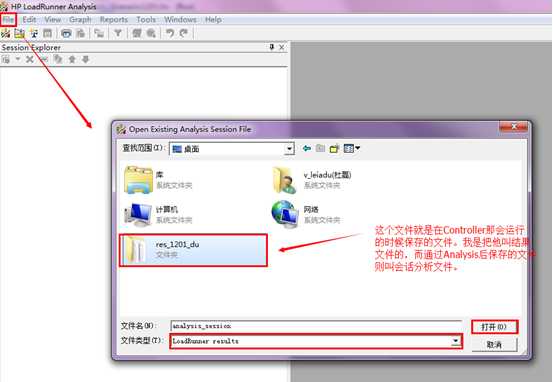
打开后点击左侧一个我们想要合并的图表,比如我现在点击的是hits/sec。然后在图表右侧区域鼠标右键点击,看到菜单后点击Merge Graphs以进行图表合并。
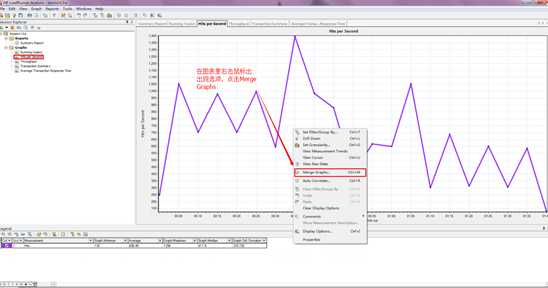
在弹出的的框中选择与哪一个图表进行合并,以及合并的方式。
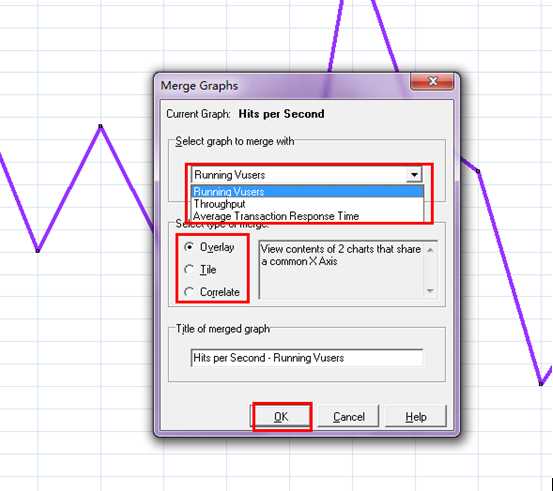
1.Overlay覆盖合并,相对来说好看些,也更容易理解。
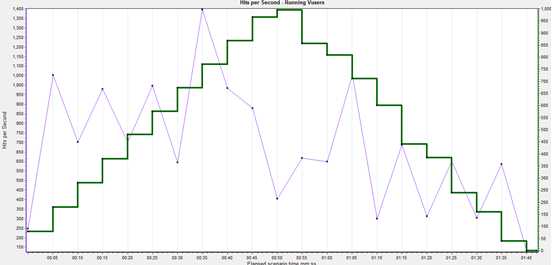
2.Title。
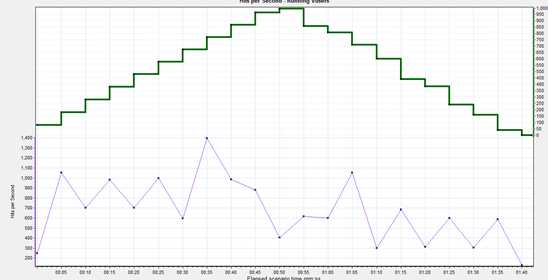
3.Correlate

根据这些合并的图表就可以进行更精准的一些分析了。比如overlay的这个图,当用户一直在增加的时候,hits/sec却是在下降趋势的,那么这时是不是就有一些瓶颈问题,知道问题后如何去做优化等,方便分析。
最后说一点,其实我们可以将我们分析的图表弄成一个报告,比如网页类型的报告或者pdf的报告,只需要在Analysis里Report里选择一些操作就可以了,比如这里想将这些图表直接弄成html的,那么就是里面选择HTML Report就好了。
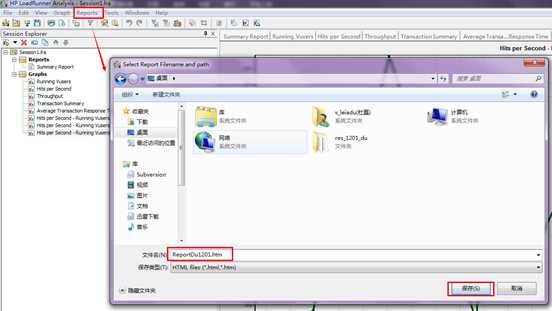
点击保存,你就可以在相应的位置看到html的报告了,不过此报告是由LR帮我们生成的,如果不是很专业的人士不是很理解,所以报告还是最后自己来写比较好一点。
点击桌面的文件看一下:
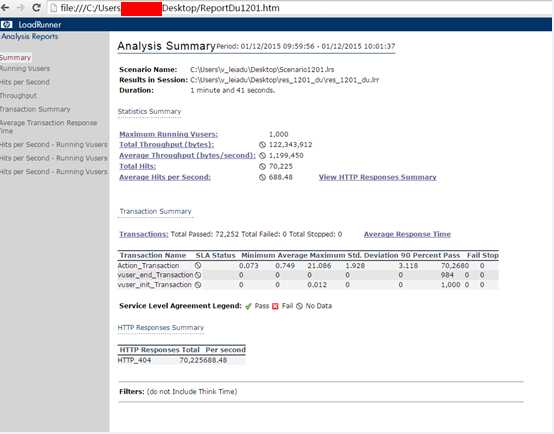
在厂里用LR需要注意的事项:
1.现在的情况是最好用lr11版本的,因为12以上都没有破解版的,像12就只能最多50个用户,根本不够用。
2.不要考虑用厂里的电脑下载到lr11版本的,似乎做了限制。
标签:
原文地址:http://www.cnblogs.com/anmutu/p/LoadRunner11.html